你有没有想过,家里的电脑怎么才能和蓝牙音箱完美搭配,让音乐声环绕在你的耳边呢?别急,今天就来手把手教你,如何让电脑轻松接入蓝牙音箱,享受无线音乐的魅力!
一、准备工作
在开始之前,我们先来准备一下所需的工具和设备:

1. 电脑:确保你的电脑支持蓝牙功能,大多数现代电脑都具备这个功能。
2. 蓝牙音箱:选择一款支持蓝牙连接的音箱,市面上有很多品牌和型号可供选择。
3. USB蓝牙适配器:如果你的电脑没有内置蓝牙模块,那么这款适配器就是你的救星。
二、检查电脑蓝牙功能
首先,你得确认你的电脑是否支持蓝牙。以下是一些检查方法:
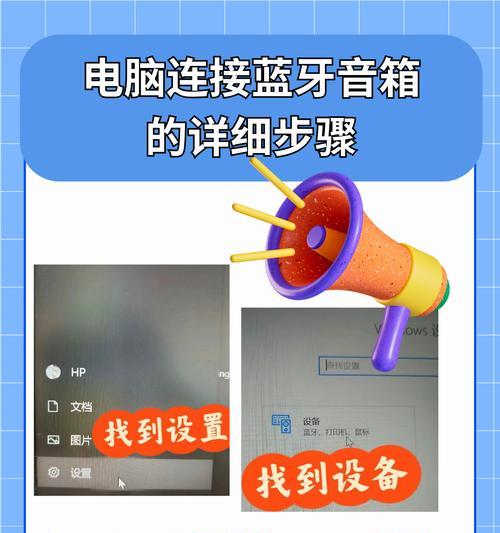
1. 查看电脑型号:打开电脑的“系统信息”或“关于本机”页面,查看电脑型号和配置。
2. 查看系统设置:在Windows系统中,点击“设置”>“设备”>“蓝牙和其他设备”,如果看到“蓝牙”选项,那么你的电脑就支持蓝牙。
三、开启电脑蓝牙功能
如果你的电脑支持蓝牙,接下来就要开启蓝牙功能了:
1. Windows系统:在任务栏的右下角,找到蓝牙图标,点击它,然后选择“打开蓝牙”。
2. Mac系统:在菜单栏的“苹果”图标下,选择“系统偏好设置”,然后点击“蓝牙”,勾选“打开蓝牙”。
四、连接蓝牙音箱
现在,你的电脑蓝牙功能已经开启,接下来就是连接蓝牙音箱了:
1. 开启音箱:首先,确保你的蓝牙音箱已经开启,并且处于待机状态。
2. 搜索设备:在电脑的蓝牙设置中,点击“添加设备”,然后选择“蓝牙”。
3. 配对:在电脑上选择你的蓝牙音箱,然后按照提示完成配对过程。
五、连接成功后的操作
当你看到电脑上显示“已连接”的字样时,恭喜你,蓝牙音箱已经成功连接到电脑了!接下来,你可以:
1. 播放音乐:打开你喜欢的音乐软件,开始播放音乐,享受无线音乐的魅力。
2. 调整音量:在电脑的音量控制面板中,调整音量大小。
3. 切换设备:如果你有多个蓝牙设备,可以在蓝牙设置中切换连接的设备。
六、注意事项
在使用蓝牙音箱的过程中,还有一些注意事项需要你了解:
1. 保持距离:蓝牙设备之间的距离不宜过远,一般保持在10米以内最佳。
2. 避免干扰:蓝牙信号容易受到干扰,尽量避免在信号干扰较大的环境中使用蓝牙设备。
3. 定期更新驱动:确保你的电脑蓝牙驱动程序是最新的,以获得最佳性能。
通过以上步骤,相信你已经学会了如何将电脑连接到蓝牙音箱。现在,就让我们一起享受无线音乐带来的美好时光吧!

























